Comparaison des plugins d'expédition WooCommerce | Tableau Tarif Expédition vs Expédition Avancée
Publié: 2015-04-15Si vous ne vendez que quelques produits d'un type similaire, les options d'expédition de base de WooCommerce devraient être plus que suffisantes pour vous permettre d'ajouter le montant correct des coûts aux commandes de vos clients pour couvrir les frais d'expédition. Mais pour des options plus avancées, le plugin d'expédition WooCommerce est la voie à suivre.
Si votre inventaire se compose de divers produits de toutes formes et tailles, vous devrez alors approfondir la manière dont vous pouvez configurer diverses options d'expédition.
Pour les magasins qui nécessitent plus de fonctionnalités que les achats de base, les pages de produits et le paiement, vous devrez acheter des extensions premium.
Si vous vendez des produits tangibles, le plugin d'expédition WooCommerce avec plus de fonctionnalités et d'options sera probablement nécessaire. J'ai fait des recherches et fourni trois plugins d'expédition WooCommerce pour créer des options d'expédition supplémentaires.
Les plugins ci-dessous fournissent l'expédition en fonction du poids, du pays, du code postal, de la quantité, du prix, de la dimension des produits, etc.
Et si vous avez besoin du plug-in d'expédition WooCommerce UPS, du plug-in DHL WooCommerce ou du plug-in WooCommerce FedEx, vous pouvez consulter mes articles où je mentionne les meilleurs plug-ins pour ces transporteurs.
Comparaison des plugins d'expédition WooCommerce
- Nom
- Expédition basée sur le sous-total
- Frais de port TTC/HT
- Expédition en fonction de la quantité de produits dans le panier
- Expédition en fonction du poids du panier
- Expédition basée sur le code postal
- Expédition basée sur la ville
- Expédition en fonction du pays
- Expédition basée sur l'état
- Expédition basée sur le rôle de l'utilisateur
- Expédition basée sur la largeur
- Expédition en fonction de la hauteur
- Expédition en fonction de la longueur
- Expédition basée sur le stock
- Frais de traitement
- Frais de port multiples
- Expédition groupée
- Application de plusieurs règles à l'expédition
- Compatibilité WPML
- Prix
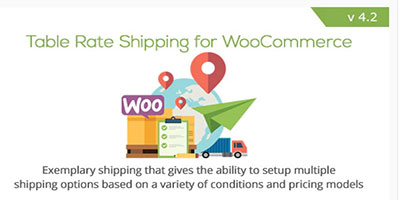
- Tableau des tarifs d'expédition pour WooCommerce
- 21 $
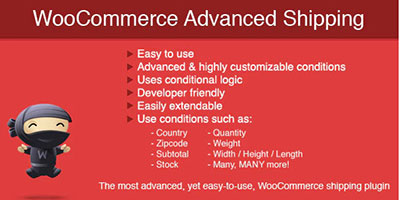
- Expédition avancée WooCommerce
- 16 $

- Table WooThemes Tarifs Livraison
- 199 $Licence de site unique
Taux de table du plugin d'expédition WooCommerce
Table Rate Shipping for WooCommerce est un plugin WordPress premium de CodeCanyon qui vous permet d'ajouter plusieurs options de tarifs d'expédition à votre boutique WooCommerce. C'est un excellent moyen d'offrir aux consommateurs plusieurs options d'expédition à la caisse.

Avec ce plugin, vous pouvez offrir la livraison gratuite à partir d'un certain montant , un choix entre une livraison standard ou en 2 jours, des tarifs spéciaux basés sur le poids, les dimensions et bien plus encore.
En plus de pouvoir ajouter diverses options d'expédition à la caisse, vous pouvez également spécifier quelles options sont disponibles en fonction de la commande d'un utilisateur ou en fonction des articles de son panier. C'est un bon moyen d'offrir une livraison spéciale à prix réduit sur les produits en vedette, la livraison gratuite pour les grosses commandes et plus encore.

Vous pouvez également utiliser les options du plug-in d'expédition Table Rate WooCommerce pour définir des règles basées sur le poids, la quantité, les dimensions, la destination ou le prix. Le prix de ce plugin est de 21 $ sur Codecanyon et il s'est vendu à plus de 7 000 exemplaires avec une note moyenne de 4,70.
Fonctionnalités du plug-in d'expédition WooCommerce pour le tarif de la table :
- Zones multiples – Permet la configuration de zones. Chaque zone peut être définie partout, un ou plusieurs pays/états, ou un seul pays/état avec une variété de codes postaux.
- Options client – Un ou plusieurs frais d'expédition à choisir par le client. Vous proposez l'expédition Standard et Express ? Les deux peuvent être configurés avec les mêmes règles mais des coûts différents.
- Conditions – Définissez vos tarifs en fonction de la commande, de l'article ou de la méthode de classe d'expédition.
- Taxes incluses – Frais de livraison avec ou sans taxes incluses.
- Expédition volumétrique - Le plugin basera ses calculs sur le poids volumétrique ou le poids réel répertorié, selon le plus élevé des deux.
- Frais de traitement – Des frais supplémentaires peuvent être créés par zone et inclure soit un prix fixe, un pourcentage du sous-total du client ou une combinaison des deux.
- Règles basées sur… – Chaque règle a sa propre ligne dans le tableau qui peut être basée sur le prix, le poids, la quantité et les dimensions globales. Une seule peut être sélectionnée pour chaque règle, mais elles peuvent changer d'une ligne à l'autre de sorte qu'une zone puisse être basée sur le prix tandis qu'une autre sur le poids.
- Regroupement simple – Modifiez le coût pour les clients qui achètent plusieurs articles. Lorsque le regroupement est activé, le coût est appliqué pour chaque article jusqu'à un certain nombre. Lorsque ce nombre est atteint, le deuxième coût sera attribué à chaque élément au-delà.
- Différents choix de coûts – Bien que les coûts forfaitaires soient les plus courants, un taux possible peut également être déterminé en tant que pourcentage du prix comparé ou multiplié (coût appliqué pour chaque quantité achetée).
- Contrôler l'affichage - Définissez l'ordre des options d'expédition qui sont données au client. Vous pouvez également sélectionner celui qui sera sélectionné par défaut sur les pages panier/paiement.
Expédition avancée WooCommerce
WooCommerce Advanced Shipping vous permet de créer plusieurs méthodes d'expédition. Il a été conçu pour permettre aux utilisateurs de configurer leurs propres méthodes d'expédition . Une fois activé, vous aurez plus d'options dans la section 'WooCommerce' -> 'Paramètres' -> 'Livraison'.
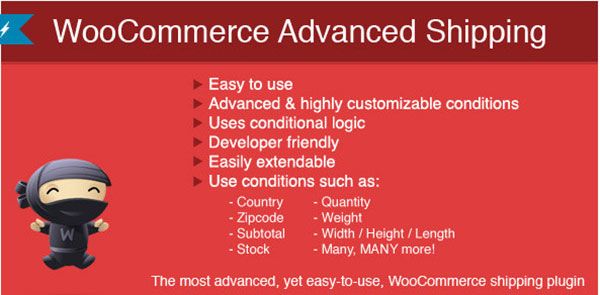
Pour créer votre méthode d'expédition avancée, cliquez sur le bouton « Ajouter une méthode d'expédition avancée ». Cela vous amènera à une nouvelle page où vous pourrez définir divers paramètres.
Lorsque vous cliquez sur le menu déroulant 'condition', vous verrez une liste de conditions parmi lesquelles choisir :
|
|
Dans la section opérateur , vous trouverez quatre options parmi lesquelles choisir :
- Égal à
- Pas égal à
- Supérieur ou égal à
- Inférieur ou égal à
Lors de l'utilisation de « Egal à », la valeur doit être égale à la valeur d'expédition du client. Lorsque vous choisissez l'opérateur « Non égal à », il exclura la méthode d'expédition de tout client qui aura défini sa valeur d'expédition sur la valeur sélectionnée.
Lorsque vous cliquez sur le bouton ' +' après une condition , une nouvelle ligne de condition sera automatiquement ajoutée. Ensuite, vous pouvez définir une condition supplémentaire qui doit être remplie pour autoriser le mode d'expédition. De cette façon, vous pouvez le combiner pour définir différents tarifs d'expédition pour, par exemple, le poids, le sous-total, la quantité, etc.
Le bouton « Ajouter ou groupe » ajoute un groupe de conditions différent à vos conditions. Lorsque vous travaillez avec des groupes de conditions, toutes les conditions d'un seul des groupes de conditions doivent être remplies pour que le mode d'expédition s'affiche.
Il est plus facile de regrouper les tarifs d'expédition avec le même nom/coûts sans avoir à créer de nouvelles méthodes d'expédition. Sous toutes les conditions, il y a une zone de paramètres où vous pouvez définir le titre d'expédition et différentes options de prix d'expédition :
- Frais de livraison : Remplissez les frais de livraison que vous souhaitez facturer au client, vide ou 0 est gratuit.
- Frais de traitement : Il s'agit d'un coût unique. Il peut s'agir d'un nombre ou d'un pourcentage.
- Coût par article : Prix qui sera calculé par article.
- Coût par poids : Ces frais seront multipliés par le poids que le client a dans le panier.
- Statut fiscal : applique les taxes si sa configuration est dans WC -> Paramètres -> Taxe
Outre le plugin WooCommerce Advanced Shipping, vous obtiendrez également l' extension 'Shipping Zones' , qui vous permet de créer une condition avec plusieurs pays/états/codes postaux.
Il s'agit d'une extension que l'auteur envoie aux personnes (sans frais supplémentaires) s'ils souhaitent créer plusieurs pays par exemple. À l'heure actuelle, le seul moyen d'obtenir l'extension des zones d'expédition est de faire une demande via le formulaire de contact de l'auteur.
Le prix du plugin est de 16 $ sur Codecanyon avec une note moyenne de 4,95 sur 5. La version gratuite est également disponible à partir du référentiel WordPress.
Module d'expédition de taux de table WooThemes
Table Rate Shipping permet de créer des règles complexes pour l'expédition de produits partout dans le monde. Vous pouvez définir plusieurs tarifs en fonction de la destination du produit, avoir plusieurs tarifs par zone, ajouter des règles en fonction du poids du produit, du nombre d'articles, de la classe d'expédition et du prix.
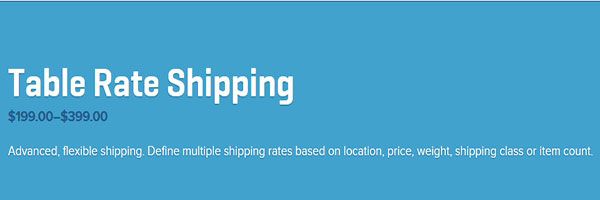
Lorsqu'un client vérifie les articles dans son panier, le plug-in examine la destination des articles, puis utilise le tableau des tarifs que vous avez créé pour calculer l'expédition totale. Chaque destination peut avoir ses propres règles, ou plusieurs ensembles de règles, en fonction de vos exigences d'expédition.
Pour calculer correctement l'expédition, vous devez créer des zones d'expédition et des règles d'expédition. Le plugin s'occupera de tous les calculs pour vous.
Avant de commencer, vous devez effectuer les opérations suivantes :
1. Configurez vos classes d'expédition
2. Obtenez les tarifs d'expédition de votre service de messagerie choisi
3. Déterminez vos zones d'expédition
Les classes d'expédition sont utilisées pour indiquer des produits similaires pour l'expédition. En définissant des classes d'expédition, vous pouvez créer des tableaux de tarifs qui s'appliquent à différentes classes d'expédition.
Cela vous donne une flexibilité considérable lors de la création de méthodes d'expédition. Avec les classes créées, vous pouvez créer des zones d'expédition . Les zones d'expédition sont différentes régions géographiques vers lesquelles vos produits seront expédiés.
Celles-ci seront différentes selon l'endroit où vous vous trouvez dans le monde. Si vous êtes basé au Royaume-Uni, par exemple, vous pouvez configurer vos zones comme suit :
- Zone 1 : Royaume-Uni et Irlande du Nord
- Zone 2 : Pays de l'UE
- Zone 3 : Reste du monde
Une fois que vous avez créé des zones d'expédition, vous pouvez créer des tableaux de tarifs pour chacune. Chaque zone peut avoir autant de méthodes d'expédition que vous le souhaitez et chaque méthode d'expédition a ses propres paramètres à configurer.
Vous pouvez calculer les frais de port en fonction de :
- Par commande - calcule l'expédition pour l'ensemble du panier. S'il existe différentes classes d'expédition dans le panier du client, la classe ayant la priorité la plus élevée sera utilisée.
- Tarif calculé (par article) – calcule le tarif en comparant chaque article du panier du client au tableau des tarifs.
- Taux calculé (par ligne) – examine chaque ligne du panier et la compare au tableau. Plusieurs du même article sont sur la même ligne, donc le client ne sera facturé qu'une seule fois pour les multiples du même article.
- Tarif calculé (par classe) - chaque classe d'expédition dans votre panier est totalisée et proposée à un tarif final.
Une fois que vous avez choisi le mode de calcul des tarifs, il est temps de commencer à ajouter des tarifs. Le plugin comparera les articles du panier du client avec le tableau des tarifs pour calculer les frais d'expédition.
Choisissez la classe d'expédition à laquelle le tarif s'appliquera. Vous pouvez également choisir d'appliquer le taux aux articles dans n'importe quelle classe d'expédition ou dans aucune classe d'expédition. La colonne Condition indique au plugin quelles informations sur le produit il doit utiliser pour calculer les tarifs.
Vos options sont :
- Aucun - vous ne souhaitez pas utiliser les informations sur le produit pour calculer le total
- Prix – le prix des articles
- Poids – le poids des articles
- Nombre d'articles - le nombre d'un article individuel
- Nombre d'articles (même classe) - le nombre d'articles dans la classe d'expédition
Il peut arriver que vous souhaitiez fusionner l'expédition d'un produit spécifique. Pour fusionner correctement les articles à expédier, vous devez vous assurer que le tableau est configuré avec le taux le plus élevé en haut et le taux le plus bas en bas.
Il existe autant de configurations possibles pour l'expédition qu'il y a de magasins de commerce électronique. Mais pour chaque magasin, les conseils suivants s'appliquent :
- Obtenez vos tarifs auprès de votre coursier avant de commencer
- Planifiez vos zones d'expédition, vos méthodes et vos règles à l'avance
- Testez vos calculs en vérifiant les éléments sur le front-end pour vous assurer d'obtenir ce que vous attendez
Ce plugin est peu cher. C'est le plugin d'expédition officiel de WooCommerce. La licence pour un seul site vous coûtera 199 $ , la licence pour cinq sites 249 $ et la licence pour 25 sites vous coûtera 399 $.
Une licence vous donne droit à 1 an de mises à jour et de support. Chaque installation du plugin nécessitera une clé de licence pour que vous puissiez recevoir les mises à jour et l'assistance.
Résumé des plugins d'expédition pour WooCommerce
Pour ceux qui débutent avec une petite boutique de commerce électronique, les principales fonctionnalités d'expédition du plugin WooCommerce devraient vous suffire pour commencer.
Mais si vous souhaitez offrir plus d'options d'expédition comme FedEx, DHL ou UPS, et à mesure que votre inventaire et votre clientèle augmentent , vous devrez peut-être vous tourner vers l'une des extensions premium, ou même un développeur WordPress qui peut vous fournir un solution adaptée à vos besoins spécifiques.
Cela peut être particulièrement vrai si vos produits varient considérablement en taille et en poids et que vous avez des clients du monde entier, nécessitant une expédition vers de nombreux endroits différents. Ensuite, vous pouvez envisager l'un des plugins d'expédition WooCommerce mentionnés ci-dessus pour définir diverses options d'expédition en fonction de différents critères.
L'ajout d'une option de livraison gratuite dans la boutique WooCommerce peut augmenter les conversions, vous pouvez donc également activer cette fonctionnalité.
Pour que votre boutique WooCommerce se développe, vous avez également besoin d'un plug-in de gestion des stocks de qualité, d'un plug-in de regroupement de produits, d'un bon plug-in d'analyse, etc. Tout cela, avec un plug-in d'expédition utile, aidera votre magasin à se démarquer de la concurrence.
Votre boutique WooCommerce a-t-elle des exigences particulières en termes d'expédition et de calcul des coûts ? Avez-vous utilisé l'un des plugins mentionnés ou avez-vous une solution gratuite? Faites-le moi savoir dans les commentaires ci-dessous!
